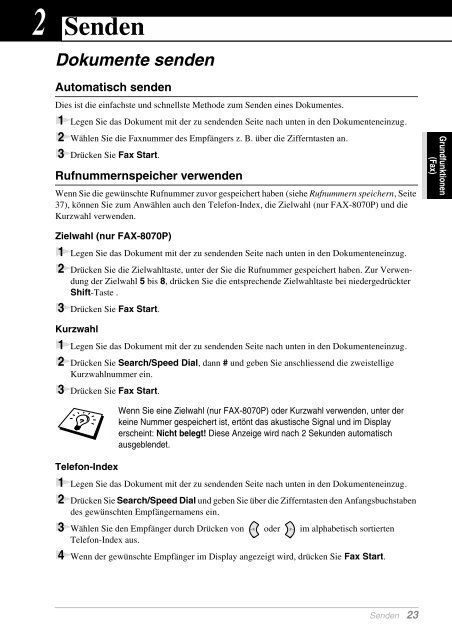FAX-8070P MFC-9070 - Brother
FAX-8070P MFC-9070 - Brother
FAX-8070P MFC-9070 - Brother
Erfolgreiche ePaper selbst erstellen
Machen Sie aus Ihren PDF Publikationen ein blätterbares Flipbook mit unserer einzigartigen Google optimierten e-Paper Software.
2 Senden<br />
Dokumente senden<br />
Automatisch senden<br />
Dies ist die einfachste und schnellste Methode zum Senden eines Dokumentes.<br />
1 Legen Sie das Dokument mit der zu sendenden Seite nach unten in den Dokumenteneinzug.<br />
2 Wählen Sie die Faxnummer des Empfängers z. B. über die Zifferntasten an.<br />
3 Drücken Sie Fax Start.<br />
Rufnummernspeicher verwenden<br />
Wenn Sie die gewünschte Rufnummer zuvor gespeichert haben (siehe Rufnummern speichern, Seite<br />
37), können Sie zum Anwählen auch den Telefon-Index, die Zielwahl (nur <strong>FAX</strong>-<strong>8070P</strong>) und die<br />
Kurzwahl verwenden.<br />
Zielwahl (nur <strong>FAX</strong>-<strong>8070P</strong>)<br />
1 Legen Sie das Dokument mit der zu sendenden Seite nach unten in den Dokumenteneinzug.<br />
2 Drücken Sie die Zielwahltaste, unter der Sie die Rufnummer gespeichert haben. Zur Verwendung<br />
der Zielwahl 5 bis 8, drücken Sie die entsprechende Zielwahltaste bei niedergedrückter<br />
Shift-Taste .<br />
3 Drücken Sie Fax Start.<br />
Kurzwahl<br />
1 Legen Sie das Dokument mit der zu sendenden Seite nach unten in den Dokumenteneinzug.<br />
2 Drücken Sie Search/Speed Dial, dann # und geben Sie anschliessend die zweistellige<br />
Kurzwahlnummer ein.<br />
3 Drücken Sie Fax Start.<br />
Wenn Sie eine Zielwahl (nur <strong>FAX</strong>-<strong>8070P</strong>) oder Kurzwahl verwenden, unter der<br />
keine Nummer gespeichert ist, ertönt das akustische Signal und im Display<br />
erscheint: Nicht belegt! Diese Anzeige wird nach 2 Sekunden automatisch<br />
ausgeblendet.<br />
Telefon-Index<br />
1 Legen Sie das Dokument mit der zu sendenden Seite nach unten in den Dokumenteneinzug.<br />
2 Drücken Sie Search/Speed Dial und geben Sie über die Zifferntasten den Anfangsbuchstaben<br />
des gewünschten Empfängernamens ein.<br />
3 Wählen Sie den Empfänger durch Drücken von oder im alphabetisch sortierten<br />
Telefon-Index aus.<br />
4 Wenn der gewünschte Empfänger im Display angezeigt wird, drücken Sie Fax Start.<br />
Senden 23<br />
Grundfunktionen<br />
(Fax)